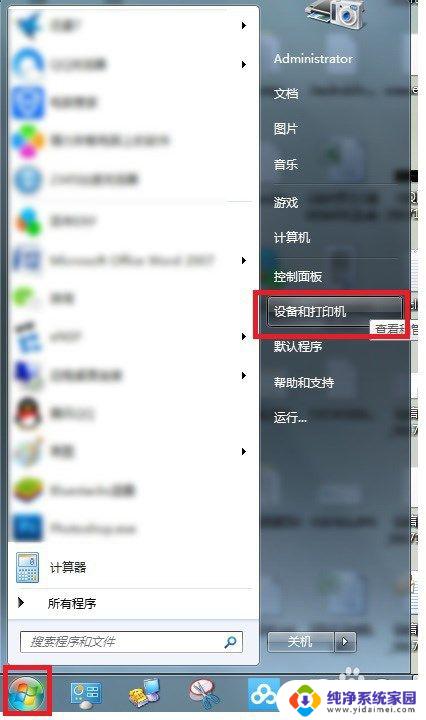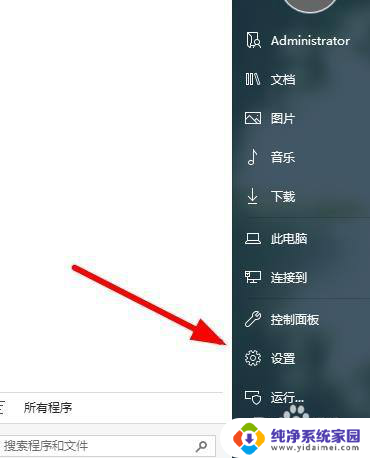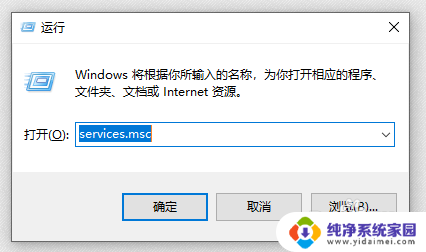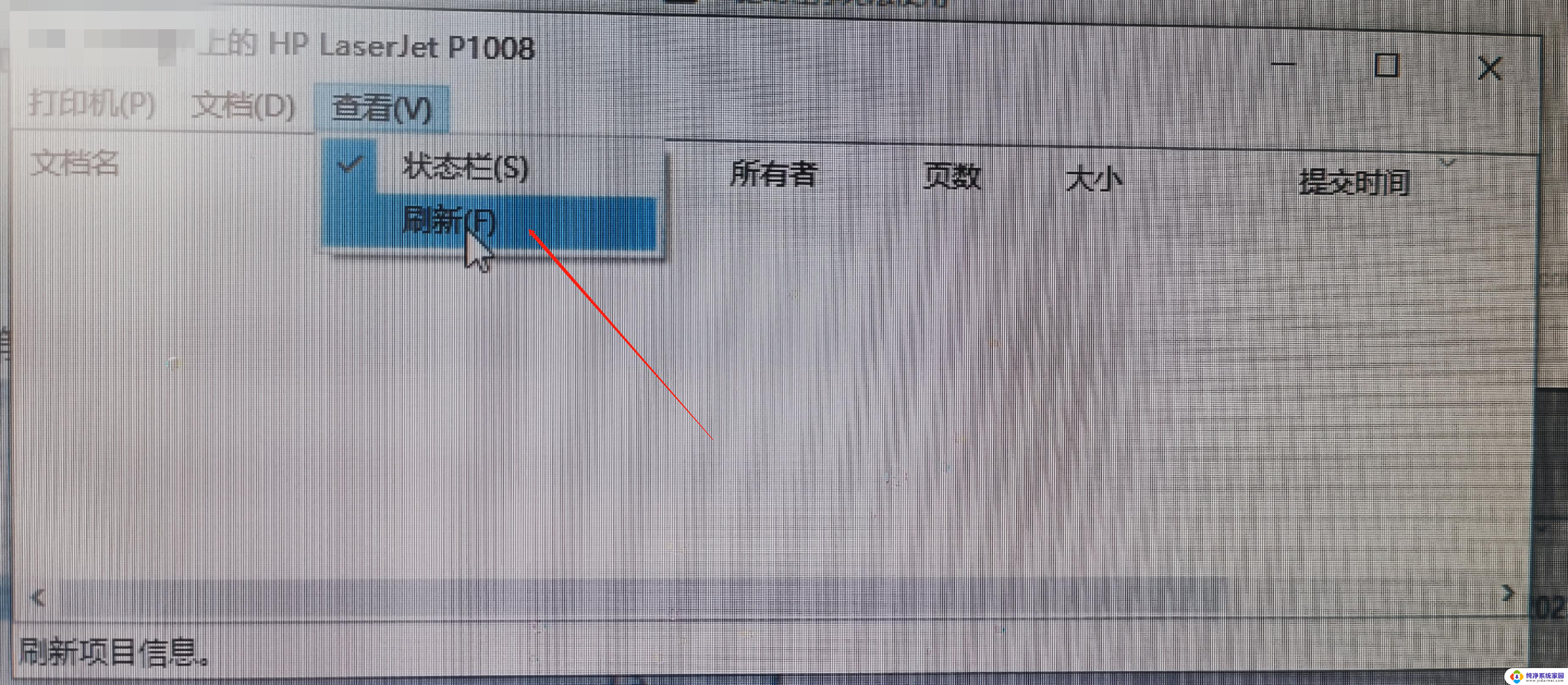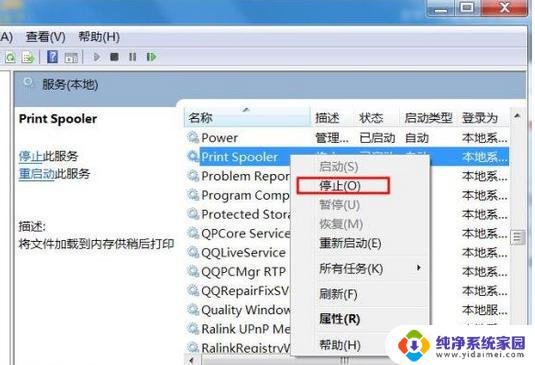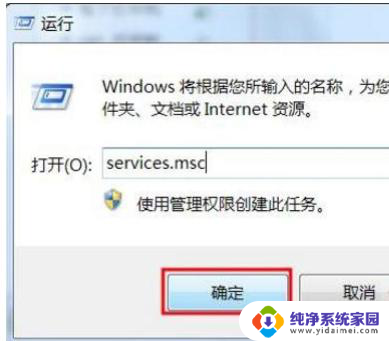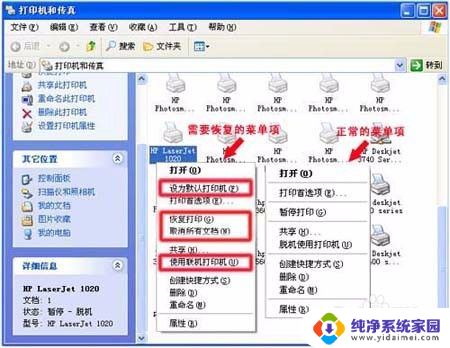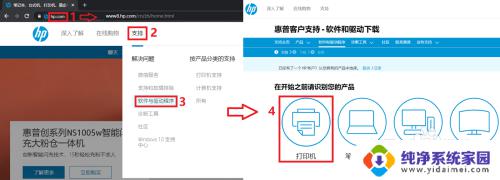无法卸载打印机驱动正在运行 如何解决打印机驱动正在使用无法删除
打印机是我们日常生活中常用的设备之一,但有时候我们可能会遇到无法卸载打印机驱动的情况,这种情况通常是因为打印机驱动正在运行,导致无法删除。要解决这个问题,我们可以尝试先停止打印机服务,然后再尝试卸载驱动程序。如果这种方法依然无效,可以尝试在安全模式下进行操作,或者使用专门的卸载工具来帮助我们解决这个问题。希望以上方法能够帮助到遇到这种困扰的朋友们。
具体步骤:
1.按上键盘“win+R”快捷键,打开“运行”窗口。
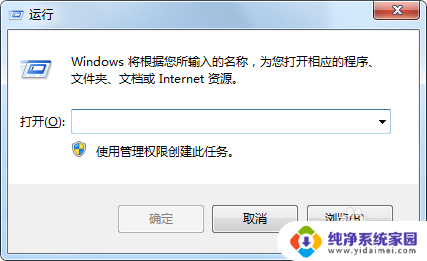
2.在“运行”窗口中输入“services.msc”命令,单击“确定”按钮。
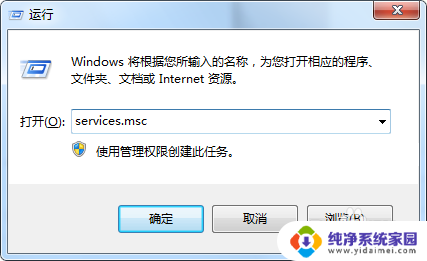
3.在“服务”窗口中找到“Print Spooler”服务,右击此服务。单击“停止”选项,停止此服务。
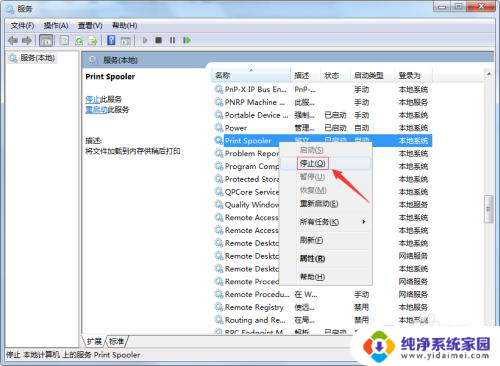
4.双击电脑桌面上的“计算机”图标,打开资源管理器。

5.依次打开里面的“C:\Windows\System32\spool\PRINTERS”目录,打开后。删除“PRINTERS”里面的文件。
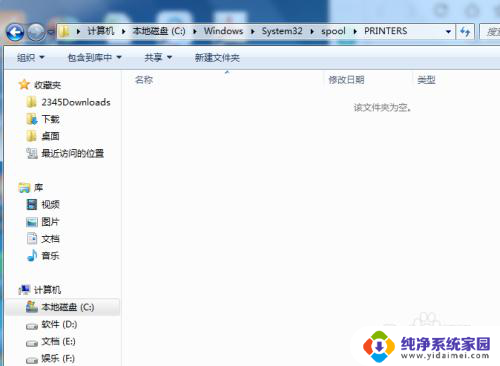
6.删除文件后,返回到原来的“服务”窗口,找到“Print Spooler”服务。
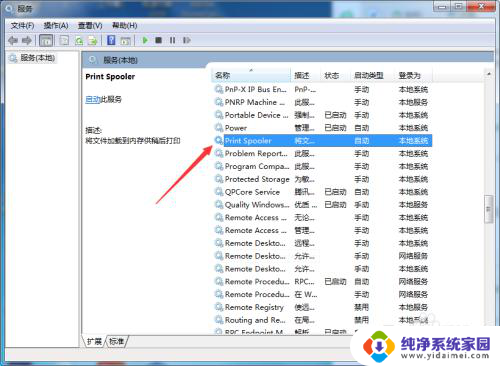
7.鼠标右击“Print Spooler”服务,选择并单击里面的“启动”选项。启动此服务,启动服务之后,打印机驱动就可以正常删除了。
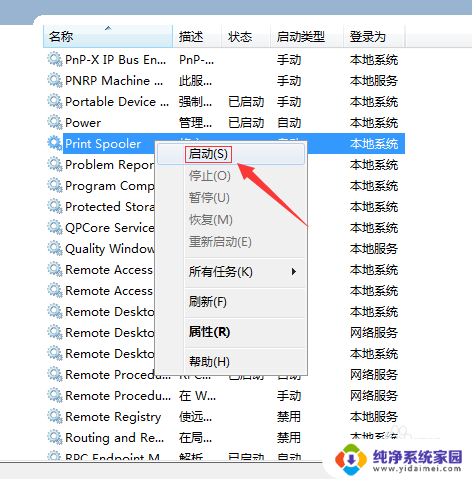
以上就是无法卸载打印机驱动正在运行的全部内容,碰到同样情况的朋友们赶紧参照小编的方法来处理吧,希望能够对大家有所帮助。